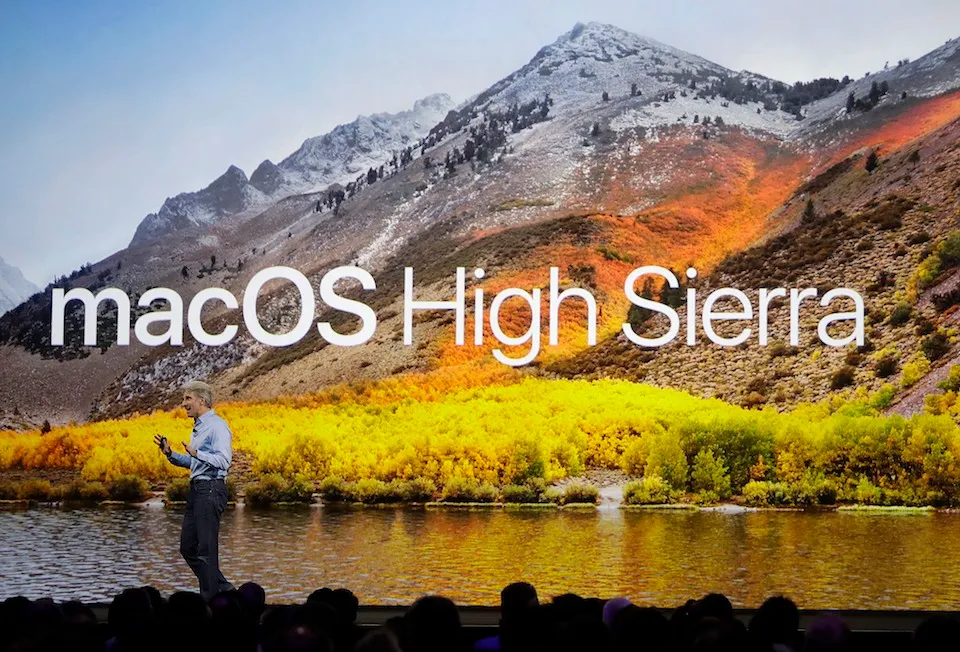Cũng giống như nhiều hệ điều hành máy tính khác, macOS cũng hỗ trợ nhiều ngôn ngữ khác nhau và người dùng hoàn toàn có thể thay đổi ngôn ngữ trên hệ điều hành macOS như hướng dẫn trong bài viết này.
Nếu đã chán tiếng Anh và muốn đổi sang tiếng Việt hay nhiều thứ tiếng khác, người dùng hoàn toàn có thể thay đổi ngôn ngữ trên hệ điều hành macOS chỉ với vài bước đơn giản.
Trong trường hợp đi du lịch hay chuyển đến sinh sống ở một quốc gia mới, người dùng có thể thay đổi vùng sử dụng để có thời gian theo múi giờ tương ứng. Bên cạnh đó, người dùng có thể thay đổi thêm cả ngôn ngữ mặc định của máy theo ngôn ngữ mà mình mong muốn ngay trong phần cài đặt của hệ điều hành.
Bạn đang đọc: Cách thay đổi ngôn ngữ và vùng thời gian trên hệ điều hành macOS
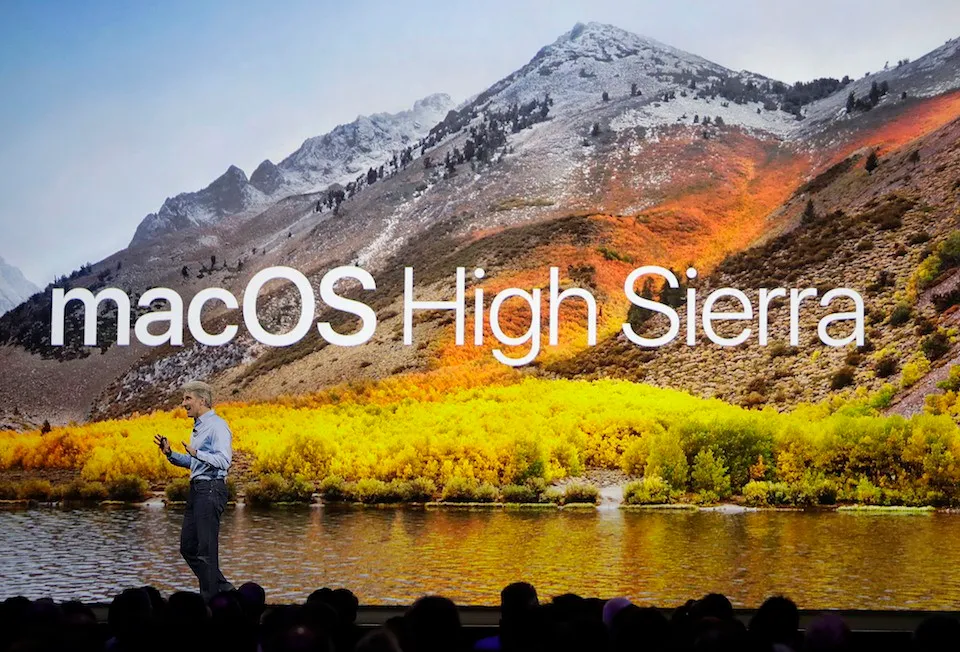
Người dùng hoàn toàn có thể thay đổi ngôn ngữ và vùng trên hệ điều hành macOS.
Mặc định, hệ điều hành sẽ tự động điều chỉnh thời gian theo múi giờ tương ứng khi bạn đến một quốc gia bất kỳ, nhưng trong trường hợp muốn tùy chỉnh theo ý thích của mình, đây là cách mà bạn có thể thực hiện.
Đầu tiên, bạn hãy nhấn vào biểu tượng Apple ở góc trên bên trái và chọn System Preferences.
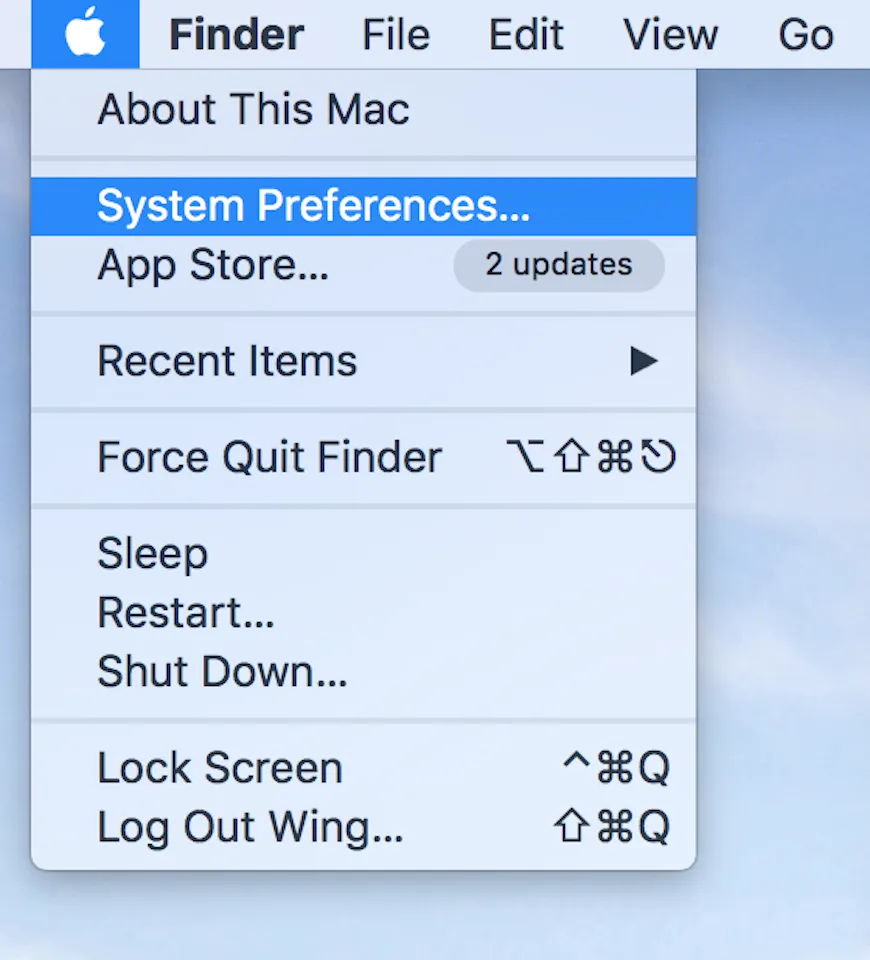
Nhấn chọn System Preferences.
Trong giao diện cài đặt, bạn chọn đến “Language & Region”.
Tìm hiểu thêm: Thử ngay cách tự thiết kế iPhone cực độc đáo mà iFans chính hiệu không thể bỏ qua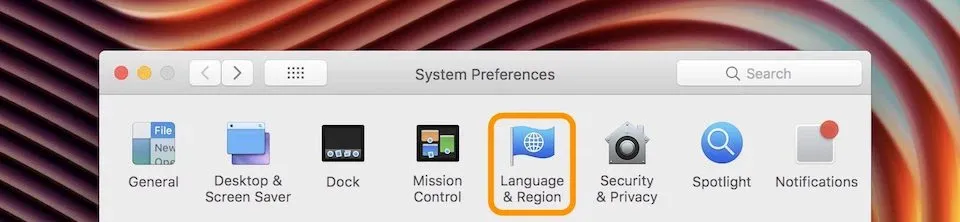
Chọn Language & Region.
Tại đây, bạn sẽ thấy được những ngôn ngữ đang sử dụng trên máy tính ở cột trái, trong khi cột phải là nơi hiển thị vùng, loại lịch, nhiệt độ,…
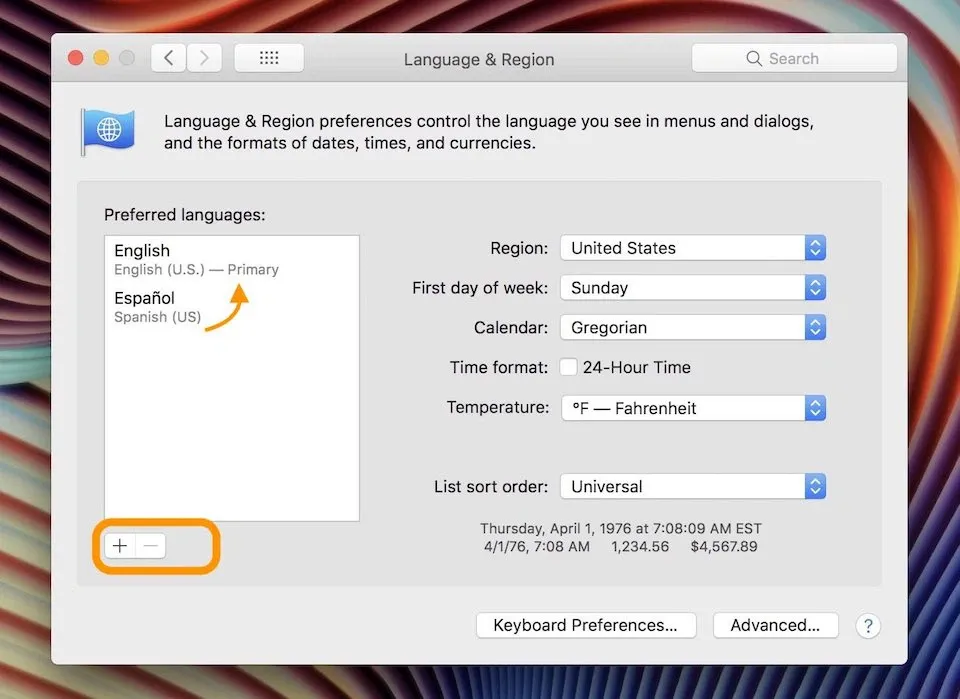
>>>>>Xem thêm: Tin nhắn lưu trữ có thông báo không? Hướng dẫn xem các mục lưu trữ tại Messenger
Chọn ngôn ngữ mà bạn muốn thêm.
Để thêm ngôn ngữ mới, bạn chỉ việc nhấn vào biểu tượng dấu cộng ở góc dưới bên trái. Để xóa ngôn ngữ, bạn hãy chọn vào ngôn ngữ cần xóa và bấm vào biểu tượng dấu trừ.
Điểm hay là khi bạn thêm một ngôn ngữ mới, hệ thống sẽ hỏi bạn có muốn đặt ngôn ngữ đó làm ngôn ngữ chính của hệ điều hành hay không. Nếu không, bạn hoàn toàn có thể thay đổi ngôn ngữ chính mà mình mong muốn bất kỳ lúc nào bằng cách nhấn giữ và di chuyển lên trên đầu danh sách ở cột trái. Cách thay đổi khu vực cũng khá đơn giản, bạn chỉ việc nhấn vào Region ở cột phải và chọn vùng mình mong muốn. Chúc các bạn thực hiện thành công.
Nguyễn Nguyên
Theo: 9to5mac